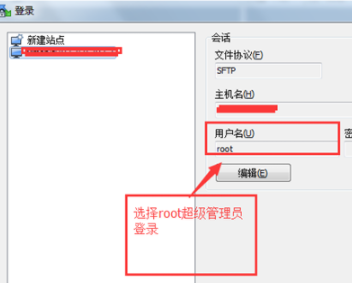前言
开发中很多需要javac 的程序依赖 JAVA_HOME环境变量.
如果是手工下载源码安装的JDK,很容易知道JAVA_HOME的目录. 例如
|
1
|
whereis javac |
|
1
|
javac: /usr/local/jdk1.8.0_74/bin/javac |
那么对应的 JAVA_HOME 为 /usr/local/jdk1.8.0_74.
而 YUM 安装的 jdk, 不需要配置 PATH, 因为已经自动使用软连接做好了。
|
1
2
|
echo $PATHjavac -version |
1. YUM安装JDK
1.1 查找 可用的JDK
|
1
|
sudo yum list -y java* |
然后可用看到类似下面这样的输出(省略部分…):
|
1
2
3
4
5
6
7
8
9
10
11
12
13
14
15
16
17
18
19
20
|
...Available Packagesjava-1.7.0-openjdk.x86_64java-1.7.0-openjdk-demo.x86_64java-1.7.0-openjdk-devel.x86_64java-1.7.0-openjdk-javadoc.noarchjava-1.7.0-openjdk-src.x86_64java-1.8.0-openjdk.x86_64java-1.8.0-openjdk-debug.x86_64java-1.8.0-openjdk-demo.x86_64java-1.8.0-openjdk-demo-debug.x86_64java-1.8.0-openjdk-devel.x86_64java-1.8.0-openjdk-devel-debug.x86_64java-1.8.0-openjdk-headless.x86_64java-1.8.0-openjdk-headless-debug.x86_64java-1.8.0-openjdk-javadoc.noarchjava-1.8.0-openjdk-javadoc-debug.noarchjava-1.8.0-openjdk-src.x86_64java-1.8.0-openjdk-src-debug.x86_64 |
根据需要, 安装 JDK1.7 或者 JDK1.8, 当前1.8已经很稳定了,推荐JDK1.8
1.2 安装 JDK
安装 JDK1.7 的命令如下:
|
1
|
sudo yum install -y java-1.7.0-openjdk* |
安装 JDK1.8 的命令如下:
|
1
|
sudo yum install -y java-1.8.0-openjdk* |
2. 查找 JDK1.7 的 JAVA_HOME
2.1 查找 javac :
|
1
|
whereis javac |
|
1
|
javac: /usr/bin/javac /usr/share/man/man1/javac.1.gz |
可以看到, /usr/bin/javac, 一般来说 /usr/bin 默认加入了 PATH 路径,所以可以直接执行.
然后一路跟踪,看软连接指向的位置( ll 是 ls -l 的快捷命令):
|
1
|
ll /usr/bin/javac |
|
1
|
… /usr/bin/javac -> /etc/alternatives/javac |
然后继续:
|
1
|
ll /etc/alternatives/javac |
JDK1.7 大致是这个样子:
|
1
|
… /etc/alternatives/javac -> /usr/lib/jvm/java-1.7.0-openjdk.x86_64/bin/javac |
再继续:
|
1
|
ll /usr/lib/jvm/java-1.7.0-openjdk.x86_64/bin/javac |
不再是软连接。 结合这个地址可以分析得到, JAVA_HOME 的值应该是 /usr/lib/jvm/java-1.7.0-openjdk.x86_64。
当然,使用这个地址就可以了!
如果继续下一步查看,可以看到具体的版本号:
|
1
|
ll /usr/lib/jvm/java-1.7.0-openjdk.x86_64 |
|
1
|
… /usr/lib/jvm/java-1.7.0-openjdk.x86_64 -> java-1.7.0-openjdk-1.7.0.79.x86_64 |
使用下面的命令即可看到真实的目录, 但一般不使用下面的具体版本号,升级什么的可能会出问题。
|
1
|
ll /usr/lib/jvm/java-1.7.0-openjdk-1.7.0.79.x86_64 |
具体内容类似下面这样:
|
1
|
ll /usr/lib/jvm/java-1.7.0-openjdk-1.7.0.79.x86_64 |
|
1
2
3
4
5
6
7
8
9
10
11
12
|
total 43952-r--r--r-- 1 root root 1503 Apr 15 2015 ASSEMBLY_EXCEPTIONdrwxr-xr-x 2 root root 4096 Dec 25 2015 bindrwxr-xr-x 10 root root 4096 May 2 2015 demodrwxr-xr-x 3 root root 4096 May 2 2015 includedrwxr-xr-x 4 root root 4096 May 2 2015 jredrwxr-xr-x 3 root root 4096 May 3 2015 lib-r--r--r-- 1 root root 19263 Apr 15 2015 LICENSEdrwxr-xr-x 8 root root 4096 May 2 2015 sample-rw-r--r-- 1 root root 44775741 Apr 15 2015 src.zipdrwxr-xr-x 2 root root 4096 May 2 2015 tapset-r--r--r-- 1 root root 172264 Apr 15 2015 THIRD_PARTY_README |
2.2 将 JAVA_HOME 加入环境变量:
|
1
|
export JAVA_HOME=/usr/lib/jvm/java-1.7.0-openjdk.x86_64 |
当然, export 只是临时的。下次重启后就没了。
可以添加到rc文件,比如 /etc/rc.d/rc.local 之中。
当然,可以使用 vim 编辑, 或者是 echo >> 命令
|
1
2
3
4
|
jhometip='# add JAVA_HOME'jhomescript='export JAVA_HOME=/usr/lib/jvm/java-1.7.0-openjdk.x86_64'sudo echo $jhometip >> /etc/rc.d/rc.localsudo echo $jhomescript >> /etc/rc.d/rc.local |
这样一般就设置好了。
3. 查找 JDK1.8 的 JAVA_HOME
3.1 查找 javac :
|
1
|
whereis javac |
|
1
|
javac: /usr/bin/javac /usr/share/man/man1/javac.1.gz |
可以看到, /usr/bin/javac, 一般来说 /usr/bin 默认加入了 PATH 路径,所以可以直接执行.
然后一路跟踪,看软连接指向的位置( ll 是 ls -l 的快捷命令):
|
1
|
ll /usr/bin/javac |
|
1
|
… /usr/bin/javac -> /etc/alternatives/javac |
然后继续:
|
1
|
ll /etc/alternatives/javac |
JDK1.8 大致是这个样子:
|
1
2
3
|
… /etc/alternatives/javac ->/usr/lib/jvm/java-1.8.0-openjdk-1.8.0.102-1.b14.el7_2.x86_64/bin/javac |
再继续:
|
1
|
ll /usr/lib/jvm/java-1.8.0-openjdk-1.8.0.102-1.b14.el7_2.x86_64/bin/javac |
不再是软连接。 结合这个地址可以分析得到, JAVA_HOME 的值应该是 /usr/lib/jvm/java-1.8.0-openjdk-1.8.0.102-1.b14.el7_2.x86_64。
使用这个地址就可以了!
如果继续下一步查看:
|
1
|
ll /usr/lib/jvm/java-1.8.0-openjdk-1.8.0.102-1.b14.el7_2.x86_64 |
具体内容类似下面这样:
|
1
2
3
4
5
6
|
total 16drwxr-xr-x. 2 root root 4096 Sep 21 23:08 bindrwxr-xr-x. 3 root root 4096 Sep 21 23:08 includedrwxr-xr-x. 4 root root 26 Sep 21 23:08 jredrwxr-xr-x. 3 root root 4096 Sep 21 23:08 libdrwxr-xr-x. 2 root root 4096 Sep 21 23:08 tapset |
3.2 查看软连接:
查看 jvm 目录:
|
1
|
ll /usr/lib/jvm |
则可以看到很多软连接:
|
1
2
3
4
5
6
7
8
|
java -> /etc/alternatives/java_sdkjava-1.8.0 -> /etc/alternatives/java_sdk_1.8.0java-1.8.0-openjdk -> /etc/alternatives/java_sdk_1.8.0_openjdkjava-1.8.0-openjdk-1.8.0.111-1.b15.el7_2.x86_64java-1.8.0-openjdk-1.8.0.111-1.b15.el7_2.x86_64-debugjava-openjdk -> /etc/alternatives/java_sdk_openjdkjre -> /etc/alternatives/jrejre-1.8.0 -> /etc/alternatives/jre_1.8.0 |
类似这样的,不管 jre 开头的部分,可以看到 /etc/alternatives/java_sdk_1.8.0 这样的目录;
执行 :
|
1
2
|
ll /etc/alternatives/java_sdk_1.8.0ll /etc/alternatives/java_sdk |
然后发现, 这一堆链接都是指向上面的 JAVA_HOME 路径:
|
1
2
|
/etc/alternatives/java_sdk_1.8.0 -> /usr/lib/jvm/java-1.8.0-openjdk-1.8.0.111-1.b15.el7_2.x86_64 |
所以,可以使用其中之一作为 JAVA_HOME 环境变量的值。
说明: 既然安装了,基本上服务器上就不会频繁变更. 如果有变更,则查找并修正即可。
3.3 将 JAVA_HOME 加入环境变量:
|
1
|
export JAVA_HOME=/etc/alternatives/java_sdk_1.8.0 |
当然, export 只是临时的。下次重启后就没了。
可以添加到rc文件,比如 /etc/rc.d/rc.local 之中。
当然,可以使用 vim 编辑, 或者是 echo >> 命令
|
1
2
3
4
|
jhometip='# add JAVA_HOME'jhomescript='export JAVA_HOME=/etc/alternatives/java_sdk_1.8.0'sudo echo $jhometip >> /etc/rc.d/rc.localsudo echo $jhomescript >> /etc/rc.d/rc.local |
这样一般就设置好了。
最后如果Java中设置JAVA_HOME无效可以参考:http://www.zzvips.com/article/126012.html
总结
以上就是这篇文章的全部内容了,希望本文的内容对大家的学习或者工作具有一定的参考学习价值,如果有疑问大家可以留言交流,谢谢大家对服务器之家的支持。
原文链接:http://blog.csdn.net/renfufei/article/details/52621034